Resumen :
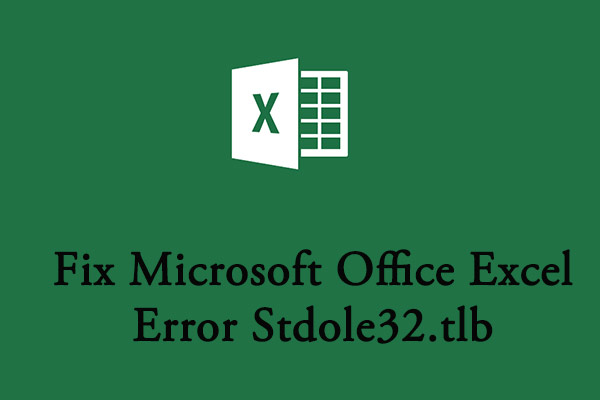
A veces, es posible que no pueda abrir Microsoft Office Excel debido a la Error de Stole32.tlb. Para ayudarlo a resolver el problema, MiniTool Partition Wizard desarrolla una guía simple que contiene varias soluciones viables. Siga leyendo para conocer las instrucciones paso a paso.
Microsoft Office Excel se usa ampliamente en el lugar de trabajo, pero se han informado muchos errores con este programa, como que Excel no responde. Hoy vamos a hablar sobre otro problema común de Microsoft Office Excel: stole32.tlb.
Cuando abre Excel, puede aparecer una ventana emergente con el mensaje de error «stdole32.tlb» y su Windows intentará configurar Microsoft Office. Este error generalmente ocurre en Excel 2007 y algunos usuarios de Excel 2010/2013 también informan del problema. Además, el mensaje de error stdole32.tlb también puede ocurrir en Microsoft Word.
Para resolver el problema, primero puede escanear su sistema en busca de virus / malware e instalar las actualizaciones de Windows disponibles, que se han comprobado que son efectivas para algunos usuarios. Si eso no ayuda, aquí hay algunas soluciones técnicas que puede probar.
Solución 1: reparar Microsoft Office
Para cualquier problema con la suite de Microsoft Office, la solución directa es reparar el paquete de Microsoft Office. Es una operación fácil y puede seguir los pasos a continuación:
Etapa 1: Abierto Panel de control y elige Programas Categoría.
2do paso: Haga clic en Programas y características y encontrar Microsoft Office de la lista.
Paso 3: Haga clic con el botón derecho en su Microsoft Office y elija Cambiar.
Paso 4: Haga clic en reparar > seguir y espere pacientemente hasta que se complete el proceso de reparación.
Después de eso, reinicie su computadora y verifique si puede abrir Excel sin el error stdole32.tlb.
Solución 2: realice un escaneo SFC
Si algunos archivos del sistema asociados faltan o están dañados, también puede encontrar el archivo stdole32.tlb en Excel. En este caso, puede usar la utilidad incorporada para verificar los archivos del sistema.
Solo presione las ventanas + R, contribución cmdy presione control + Cambio + Entrar abrir Símbolo del sistema como administrador. Luego ingrese el comando sfc / scannow y presione Entrar para comenzar a escanear los archivos de su sistema.
Si hay archivos de sistema problemáticos, esta herramienta los reemplazará con una copia en caché. Si el problema persiste después de probar este método, puede pasar al siguiente.
Solución 3: cambie el nombre del archivo de instalación
Esta es una solución recomendada por los usuarios y ha ayudado a algunos de ellos a resolver el problema de forma eficaz. Así que también puedes intentarlo.
Para hacer esto, debe abrir el Explorador de archivos y ubicar el archivo de instalación. Este archivo se puede guardar en una de las siguientes rutas:
- C: Archivos de programa Archivos comunes microsoft shared OFFICE12 Office Setup Controller
- C: Archivos de programa (x86) Archivos comunes microsoft shared OFFICE12 Office Setup Controller
Notar: El número en el nombre de OFFICE12 puede variar según la versión del programa de Microsoft Office.
Luego haga clic derecho en el archivo de instalación y elija Rebautizare ingrese algo que no sea configuración. Una vez hecho esto, aún puede recibir el mensaje de error stdole32.tlb, pero la configuración no se inicia después de hacer clic en el botón Correcto y puede utilizar Excel correctamente.
Solución 4: cambiar el permiso para algunos registros de Windows
También puede intentar cambiar el permiso de algunas claves de registro asociadas. Esta es una operación arriesgada y debe hacer una copia de seguridad de su registro de Windows con anticipación. Luego siga las siguientes instrucciones para completar la operación.
Etapa 1: Apurarse las ventanas + R, contribución regedit y haga clic en Correcto abrir Editor de registro.
2do paso: Ir a Computadora HKEY_CLASSES_ROOT Excel.Chart.8, botón derecho del ratón Cuadro Exel.8 clave y elija Permisos.
Paso 3: En la ventana emergente, haga clic en Agregar botón. Luego, en el cuadro debajo Ingrese los nombres de los objetos para seleccionar, pegar todas las personas, Haga clic en Comprobar nombres y Correcto.
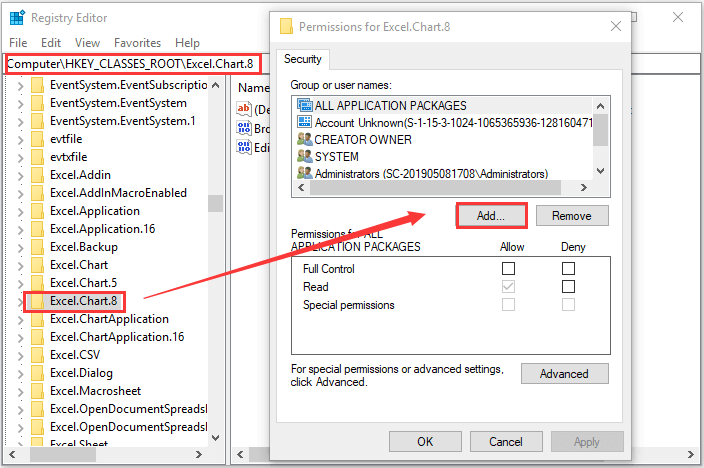
Paso 4: Cuando regrese a Permisos ventana, haga clic en Avanzado botón. Luego haga clic en Cambiar. De nuevo entra todas las personas y haga clic en Comprobar nombres > Correctoy puede ver que el propietario de la clave se ha cambiado a Todos. Haga clic en Solicitar y Correcto para guardar los cambios.
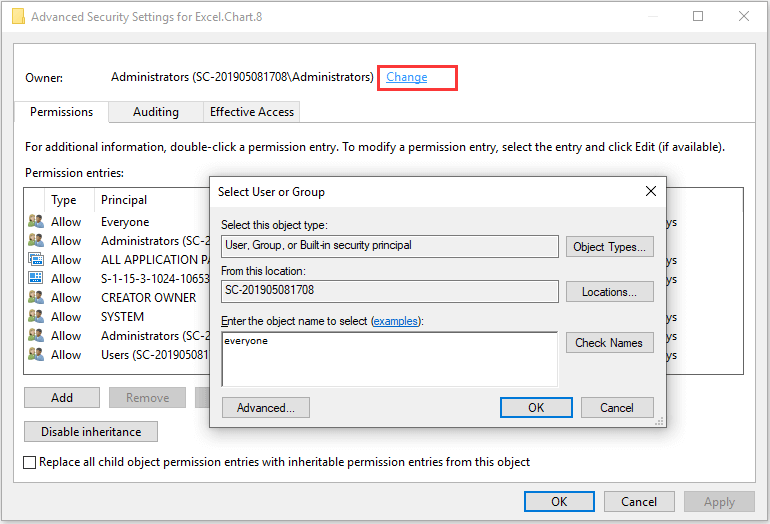
Paso 5: Cuando regrese a Permisos de nuevo, seleccione Todas las personas en la lista de Nombres de grupos o usuarios y comprobar Control total y Lirio permisos en Permitir columna. Haga clic en Solicitar y Correcto para cerrar la ventana.
Paso 6: Apurarse F5 para actualizar la base de datos del registro y una nueva subclave llamada Protocolo aparecerá bajo Excel.Chart.8 llave. Repita los pasos del 3 al 5 para cambiar la autorización de esta nueva clave. Luego actualice la base de datos del registro nuevamente y cambie los permisos para las subclaves StdFileEditing Server así como.
Una vez hecho esto, puede cerrar la ventana y reiniciar su computadora para verificar si el error stdole32.tlb de Excel está corregido.
Si esto no resuelve su problema, debe restaurar el archivo de copia de seguridad del registro guardado y luego intentar reinstalar su paquete de Microsoft Office.


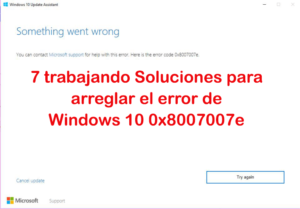


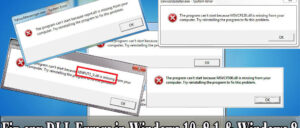
![Lee más sobre el artículo Cómo reparar el error «Skype no se puede conectar» en la PC [6 Solutions]](https://discoduro.club/wp-content/uploads/2021/11/como-reparar-el-error-skype-no-se-puede-conectar-en-la-pc-6-solutions-300x169.jpg)